设备映射
设备映射用于对通过 MindConnect IoT Extension 连接到您的 assets 的设备进行映。此外,还用于在 MindSphere 中对数据进行可视化以及监视连接的设备。
为将设备仿真器(泵)及其测量值与 MindSphere assets 和 aspects 相关联,需要了解如何定义设备映射。设备映射可通过“设备管理”应用中提供的“设备映射”手动完成。
前往设备管理,并从工具导航窗口导航至“设备映射”。下图显示了设备映射窗口:
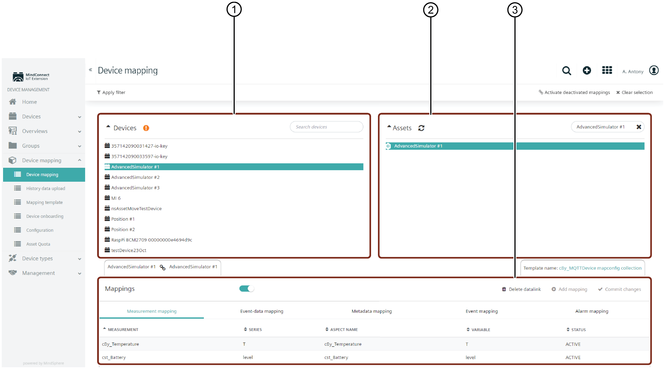
|
① |
设备:显示包含所有可用设备组和设备(仿真器)的树组件。 |
|
② |
Assets:列出相关 MindSphere 租户的所有可用 assets 和子集。 |
|
③ |
映射:显示所有当前设备映射。 |
操作步骤
要创建映射,请执行以下操作:
-
选择导航面板左侧的设备。在示例场景中,考虑选择 PumpSimulator。
-
“设备映射”表中会显示下面所选设备的所有映射。
提示
如果映射表未显示您的设备,则可以使用搜索功能或将其分配给组,因为当前视图基于组视图。
-
-
选择导航面板右侧的 asset。在此示例中,应考虑选择 PumpIoTAsset。
-
单击“添加映射”。要添加新映射,需要从最低级别选择设备和 asset。
-
如果有多个设备和 assets,每个部分的搜索文本字段可帮助您在导航面板中查找设备或 assets。
单击“清除选择”,可以从导航面板中清除所选择的内容。
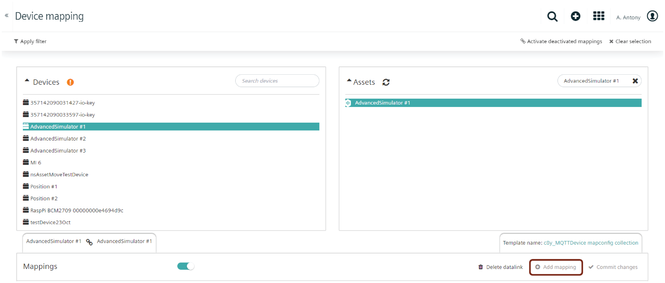
-
-
单击“添加映射”后,会显示一个对话框。该对话框用于选择所选设备和 asset 的映射信息。添加映射的选项有以下几种:
-
从现有映射模板中选择
-
测量值映射
-
事件数据映射
-
元数据映射
-
事件映射
-
报警映射
-
-
选择首选的映射选项,然后在“添加映射”对话框中填写“来源”和“目标”信息。
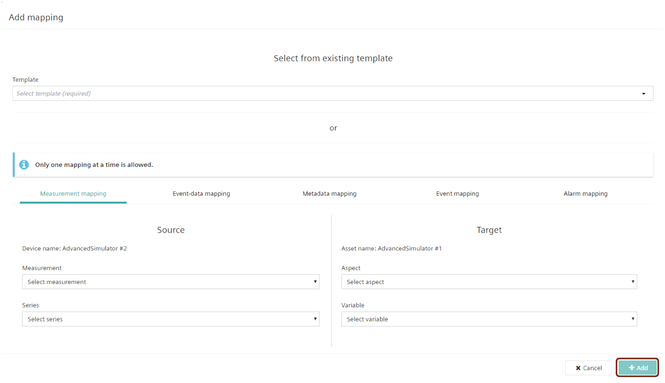
提示
在进行测量值映射时会检查单位,单位也会进行转换。
在此状态下,映射尚未提交任何更改。可以使用以下选项更新映射:
-
编辑:单击铅笔图标,可以编辑所选映射。
-
删除:单击回收站图标,可以删除映射。
-
发布:需要提交映射才能发布。
要发布映射:
-
单击“提交更改”。将打开一个新对话框。
-
单击“应用”,应用对映射所做的更改。此操作会立即激活所有映射。
-
结果
已成功创建仿真泵与在 MindSphere 中创建的 asset 之间的设备映射。
现在,可以执行以下任务:
-
在 中监控泵 Fleet Manager
-
对泵的数据进行可视化
-
定义报警规则。
有关 MindConnect IoT Extension 功能(例如 Firmware Management)的更多信息,请参见文档《MindConnect IoT Extension 用户指南》。MindSphere 文档区域还为您提供有关所有MindSphere 组件和应用的更多详细信息。
提示
设备映射可以使用“自动上线”功能自动完成。本部分介绍了手动完成设备映射的步骤。